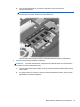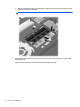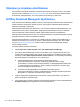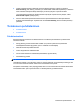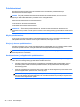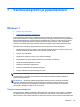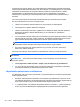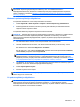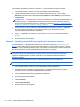Getting Started Guide HP Notebook PC - Windows Vista and Windows 7
ohjelmistojen asennuksen jälkeen. Kun lisäät ohjelmistoja ja datatiedostoja, järjestelmä kannattaa
varmuuskopioida säännöllisin aikavälein, jotta varmuuskopio on mahdollisimman hyvin ajan tasalla.
Järjestelmän korjauslevyillä (vain tietyissä malleissa) voidaan käynnistää tietokone ja korjata
käyttöjärjestelmä, jos järjestelmässä ilmenee vika tai se toimii epävakaasti. Ensimmäisen
varmuuskopion ja myöhempien varmuuskopioiden avulla voit vikatilanteessa palauttaa tiedot ja
asetukset.
Voit varmuuskopioida tietosi valinnaiselle ulkoiselle kiintolevylle, verkkoasemaan tai levyille.
Ota varmuuskopioinnissa huomioon seuraavat ohjeet:
●
Tallenna omat tiedostot Tiedostot-kirjastoon ja varmuuskopioi se säännöllisesti.
●
Varmuuskopioi eri ohjelmiin tallennetut mallipohjat.
●
Tallenna mukautettujen ikkunoiden, työkalurivien tai valikkorivien tiedot ottamalla näyttökuva
asetuksista. Näyttökuva saattaa säästää aikaa, jos omat asetukset on palautettava
oletusasetuksiksi.
●
Jos varmuuskopioit levyille, käytä jotakin seuraavista levytyypeistä (hankittava erikseen): CD-R,
CD-RW, DVD+R, DVD+R DL, DVD-R, DVD-R DL tai DVD±RW. Käytettävissä olevien levyjen
tyyppi vaihtelee tietokoneeseen asennetun tai ulkoisen optisen aseman mukaan.
HUOMAUTUS: DVD- ja DVD DL -levyille mahtuu enemmän tietoja kuin CD-levyille, joten niitä
käyttämällä voidaan vähentää varmuuskopiointiin tarvittavien levyjen määrää.
●
Kun varmuuskopioit levyille, kirjoita jokaiseen levyyn tunniste, ennen kuin asetat levyn
tietokoneen optiseen asemaan.
Voit luoda varmuuskopion Varmuuskopiointi ja palauttaminen -toiminnon avulla seuraavasti:
HUOMAUTUS: Varmista, että tietokone on liitetty verkkovirtaan ennen varmuuskopioinnin
aloittamista.
HUOMAUTUS: Varmuuskopiointi saattaa kestää yli tunnin tiedostojen koon ja tietokoneen
nopeuden mukaan.
1. Valitse Käynnistä > Kaikki ohjelmat > Ylläpito > Varmuuskopiointi ja palauttaminen.
2. Luo varmuuskopio, järjestelmän vedos (vain tietyissä malleissa) tai järjestelmän palautuslevy
(vain tietyissä malleissa) noudattamalla näyttöön tulevia ohjeita.
Järjestelmän palautuksen suorittaminen
Jos järjestelmä vioittuu tai muuttuu epävakaaksi, voit palauttaa tiedostosi seuraavien tietokoneessa
olevien työkalujen avulla:
●
Windowsin palautustyökalut: Windowsin Varmuuskopiointi ja palauttaminen -toiminnon avulla
voit palauttaa aikaisemmin varmuuskopioidut tiedot. Windowsin käynnistyksen korjauksella voit
myös korjata ongelmat, jotka voivat estää Windowsia käynnistymästä oikein.
●
f11-palautustyökalut: Voit palauttaa alkuperäisen kiintolevyn vedoksen f11-palautustyökalujen
avulla. Levyvedos sisältää Windows-käyttöjärjestelmän ja tehtaalla asennetut ohjelmistot.
50 Luku 7 Varmuuskopiointi ja palauttaminen